Slik stopper Steam fra åpning ved oppstart i Mac OS X
Steam-applikasjonen er en utmerket måte å kjøpe og laste ned spill for Mac-datamaskinen din. Ikke bare er det et enkelt grensesnitt å navigere, men det gir en rekke praktiske måter å administrere dataspillene du eier for Mac-en. Men når du installerer applikasjonen på datamaskinen, vil den automatisk konfigurere seg til å starte hver gang du starter datamaskinen på nytt. Hvis dette ikke er en funksjon du ønsker, kan du imidlertid stoppe Steam fra å åpne ved oppstart i Mac OS X slik at programmet bare starter når du vil at det skal.
Slutt å starte Steam ved oppstart i Mac OS X
Mens trinnene nedenfor er spesifikke for Steam-applikasjonen, kan du også bruke den samme prosessen for å stoppe noen andre applikasjoner fra å starte ved oppstart. Så hvis det er flere uønskede programmer som starter hver gang du starter Mac-datamaskinen, kan du konfigurere mange av dem til å bare starte på kommando også.
Trinn 1: Finn Steam-ikonet i dock. Hvis ikonet ikke er der, klikker du på Start-ikonet og deretter på Steam- ikonet.

Finn Steam-ikonet
Trinn 2: Høyreklikk Steam- ikonet, eller hvis du ikke har en høyreklikk-knapp, holder du nede Ctrl-tasten og klikker Steam-ikonet.
Trinn 3: Hold markøren på Alternativer- menyen for å utvide den, og klikk deretter alternativet Åpne ved pålogging for å fjerne merket.
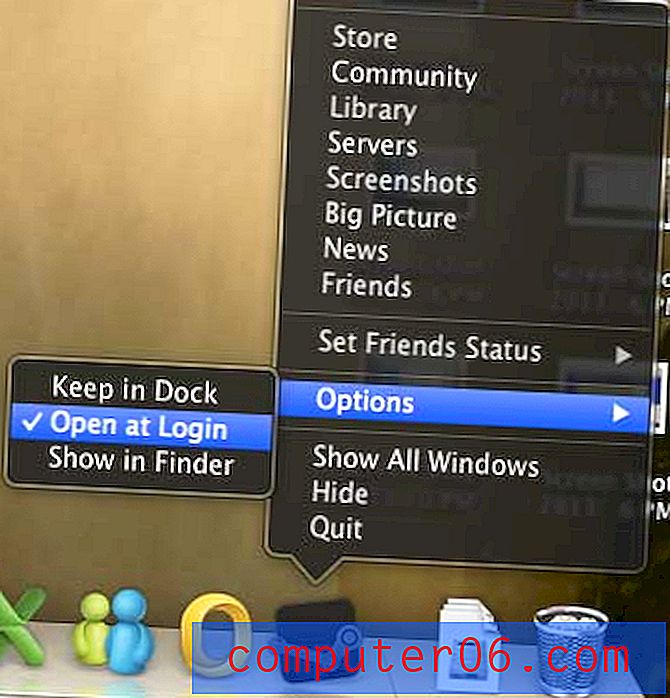
Fjern merket for alternativet Åpne ved innlogging
Neste gang du starter datamaskinen, starter ikke Steam-applikasjonen automatisk.
Mobilspill blir mer og mer populært, og de ser bra ut på iPad Mini. Sjekk priser og anmeldelser for iPad Mini for å se om det er noe for deg.
Hvis du kommer til Mac OS X fra en Windows-bakgrunn, kan noen ting være litt forvirrende. For eksempel er kommandotasten veldig viktig i Mac OS X. Heldigvis kan du imidlertid endre kommandotasten og kontrolltastens handlinger for å gjøre Windows og Mac til å virke litt mer like.



